首次编译下载Hello word
EDA技术——SOPC设计“hello world”
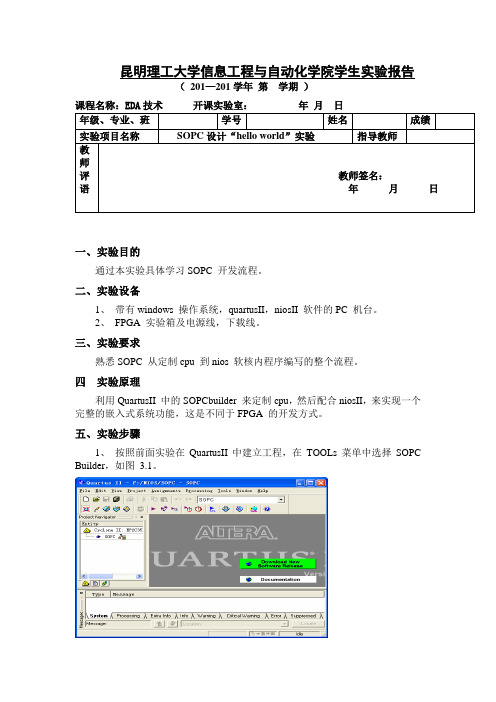
昆明理工大学信息工程与自动化学院学生实验报告( 201—201学年 第 学期 )课程名称:EDA 技术 开课实验室: 年 月 日 年级、专业、班 学号 姓名 成绩 实验项目名称 SOPC 设计“hello world ”实验 指导教师教师评语教师签名:年 月 日一、实验目的通过本实验具体学习SOPC 开发流程。
二、实验设备1、 带有windows 操作系统,quartusII ,niosII 软件的PC 机台。
2、 FPGA 实验箱及电源线,下载线。
三、实验要求熟悉SOPC 从定制cpu 到nios 软核内程序编写的整个流程。
四 实验原理利用QuartusII 中的SOPCbuilder 来定制cpu ,然后配合niosII ,来实现一个完整的嵌入式系统功能,这是不同于FPGA 的开发方式。
五、实验步骤1、 按照前面实验在QuartusII 中建立工程,在TOOLs 菜单中选择SOPC Builder ,如图 3.1。
图3.1 建立工程✧新工程名命名为SOPC。
✧建完这个工程后,首先建一个原理图文件。
✧File->new->Block Diagram/Schematic File,通过此操作建好一个原理图文件,如图3.2所示。
图3.2 建立原理图文件2、定制CPU,参照上图,有一个图标,点击它打开SOPC builder,打开后,在弹出的界面system name后填写名字,这里写的是cpu,自己可以起其他名字,然后点ok,如图 3.3。
图 3.3 SOPC builder 界面1) 构建处理器模块:处理器就是用来做解释程序,运算等操作,图中左栏可以看到,Nios II Processer选项,双击后弹出处理器的属性选项框,我们自己设置参数,来定制所需的处理器,如图 3.4。
图 3.4 处理器属性框✧这里为我们提供了三种类型的CPU,Nios II/e 占用资源最少600-800LEs,功能也最简单,速度最慢。
helloworld程序编写
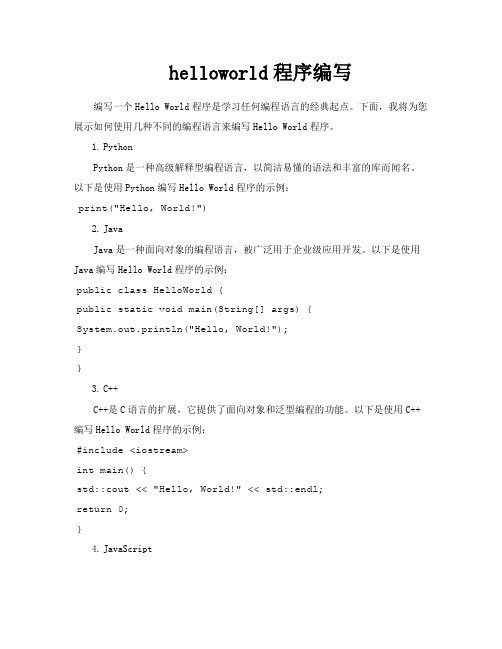
helloworld程序编写编写一个Hello World程序是学习任何编程语言的经典起点。
下面,我将为您展示如何使用几种不同的编程语言来编写Hello World程序。
1.PythonPython是一种高级解释型编程语言,以简洁易懂的语法和丰富的库而闻名。
以下是使用Python编写Hello World程序的示例:print("Hello, World!")2.JavaJava是一种面向对象的编程语言,被广泛用于企业级应用开发。
以下是使用Java编写Hello World程序的示例:public class HelloWorld {public static void main(String[] args) {System.out.println("Hello, World!");}}3.C++C++是C语言的扩展,它提供了面向对象和泛型编程的功能。
以下是使用C++编写Hello World程序的示例:#include <iostream>int main() {std::cout << "Hello, World!" << std::endl;return 0;}4.JavaScriptJavaScript是一种主要用于Web开发的脚本语言。
以下是使用JavaScript编写Hello World程序的示例:console.log("Hello, World!");5.C#C#是微软开发的一种面向对象的编程语言,它与Java有些相似。
以下是使用C#编写Hello World程序的示例:using System;class Program {static void Main(string[] args) {Console.WriteLine("Hello, World!");}}在以上示例中,每个程序都打印出了"Hello, World!"。
汇编语言输出HelloWorld

汇编语言输出HelloWorld```汇编语言输出HelloWorld```在计算机编程领域,汇编语言被广泛用于编写底层代码,实现对硬件的直接控制。
汇编语言具有高效性和灵活性等特点,因此在一些对性能要求较高的场景中得到了广泛应用。
本文将介绍如何使用汇编语言输出经典的HelloWorld字符串。
首先,我们需要了解汇编语言的基本语法和指令集。
x86汇编语言是一种常用的汇编语言,广泛应用于PC平台。
在x86汇编语言中,程序员通过编写一系列指令来控制计算机的运行。
这些指令可以操作和传输数据,进行逻辑判断和循环等操作。
通常,我们使用汇编语言编写的程序需要经过两个步骤才能在计算机上运行:汇编和链接。
汇编是将汇编代码翻译成机器码的过程。
在这个过程中,我们需要使用到一个叫做汇编器的工具。
不同的汇编器有不同的命令和语法,但是它们的基本原理都是相同的。
链接是将多个目标文件组合在一起,生成可执行文件的过程。
在这个过程中,我们需要使用一个叫做链接器的工具。
链接器会根据目标文件中的符号和地址信息,将各个目标文件合并成一个完整的程序。
接下来,我们来编写一个用汇编语言输出HelloWorld的示例程序:```assemblysection .datahello db 'Hello, World!',10len equ $-hellosection .textglobal _start_start:; 输出HelloWorld字符串mov eax, 4mov ebx, 1mov ecx, hellomov edx, lenint 0x80; 退出程序mov eax, 1xor ebx, ebxint 0x80```上面的程序使用到了x86汇编语言的一些基本指令,以及Linux系统调用来实现输出字符串和退出程序的功能。
其中,`.data`部分定义了程序中使用的数据段。
在这里,我们定义了一个以`hello`为标识的字符串,内容为`Hello, World!`,并以换行符结束。
Huawei DevEco Studio使用指南_鸿蒙学堂
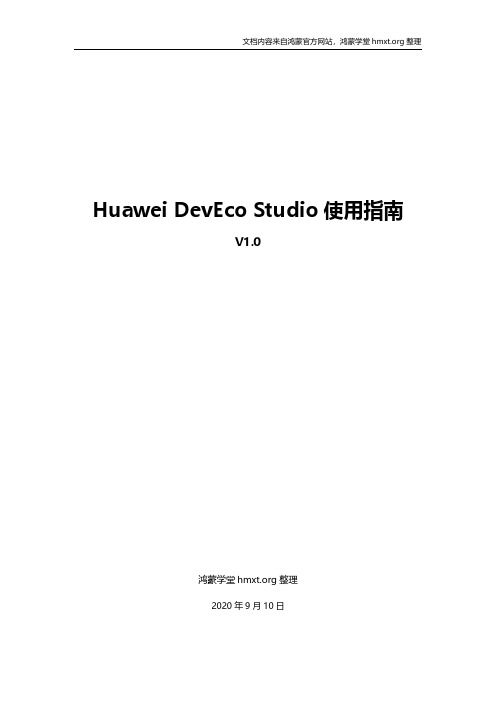
文档内容来自鸿蒙官方网站,鸿蒙学堂 整理
Huawei DevEco Studio 使用指南
2.3 运行 Hello World.........................................................................................................11 3 工程管理......................................................................................................................................14
3.2 支持的设备模板和编程语言 ........................................................................................ 17 3.3 创建一个新的工程.........................................................................................................18
2.2 配置开发环境 ................................................................................................................... 4 2.2.1 npm 设置............................................................................................................. 4 2.2.2 设置 Gradle 代理................................................................................................ 5 2.2.3 设置 DevEco Studio 代理................................................................................ 6 2.2.4 下载 HarmonyOS SDK .................................................................................... 8
linux内核编程入门
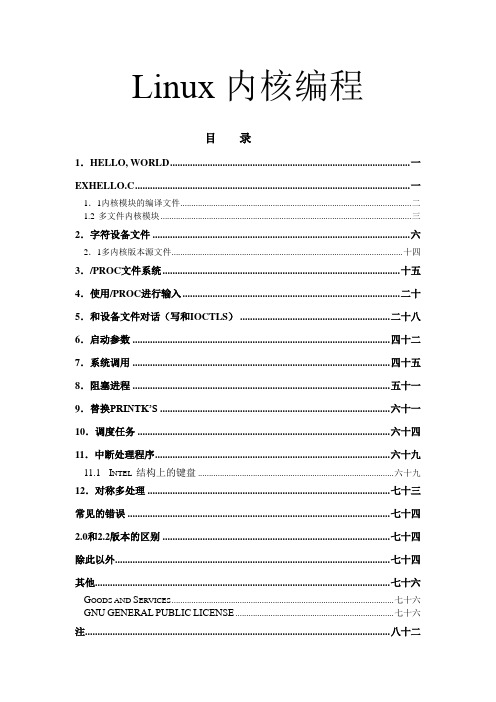
Linux内核编程目录1.HELLO, WORLD ................................................................................................ 一EXHELLO.C .............................................................................................................. 一1.1内核模块的编译文件........................................................................................................ 二1.2多文件内核模块.................................................................................................................. 三2.字符设备文件 ....................................................................................................... 六2.1多内核版本源文件........................................................................................................ 十四3./PROC文件系统 .............................................................................................. 十五4.使用/PROC进行输入 ...................................................................................... 二十5.和设备文件对话(写和IOCTLS) ........................................................... 二十八6.启动参数 ....................................................................................................... 四十二7.系统调用 ....................................................................................................... 四十五8.阻塞进程 ....................................................................................................... 五十一9.替换PRINTK’S ........................................................................................... 六十一10.调度任务 ..................................................................................................... 六十四11.中断处理程序.............................................................................................. 六十九11.1I NTEL 结构上的键盘 ......................................................................................... 六十九12.对称多处理 ................................................................................................. 七十三常见的错误 ......................................................................................................... 七十四2.0和2.2版本的区别 ........................................................................................ 七十四除此以外.............................................................................................................. 七十四其他...................................................................................................................... 七十六G OODS AND S ERVICES..................................................................................................... 七十六GNU GENERAL PUBLIC LICENSE........................................................................ 七十六注.......................................................................................................................... 八十二1.Hello, world当第一个穴居的原始人程序员在墙上凿出第一个―洞穴计算机‖的程序时,那是一个打印出用羚羊角上的图案表示的―Hello world‖的程序。
Visualc++6.0操作
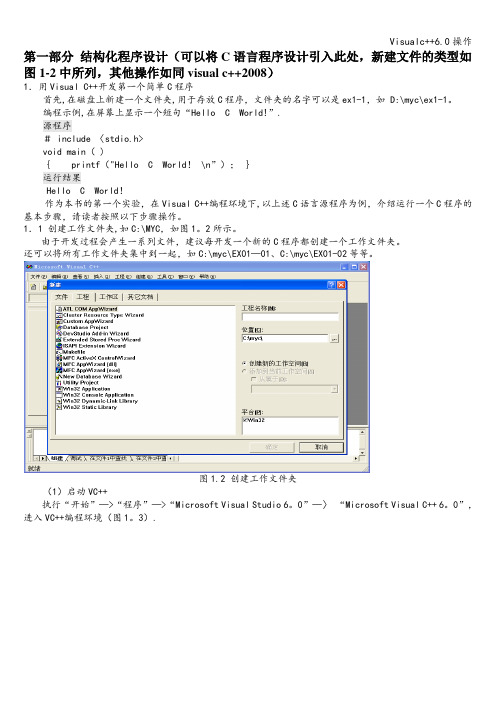
第一部分结构化程序设计(可以将C语言程序设计引入此处,新建文件的类型如图1-2中所列,其他操作如同visual c++2008)1.用Visual C++开发第一个简单C程序首先,在磁盘上新建一个文件夹,用于存放C程序,文件夹的名字可以是ex1-1,如 D:\myc\ex1-1。
编程示例,在屏幕上显示一个短句“Hello C World!”.源程序# include 〈stdio.h>void main( ){ printf("Hello C World! \n”);}运行结果Hello C World!作为本书的第一个实验,在Visual C++编程环境下,以上述C语言源程序为例,介绍运行一个C程序的基本步骤,请读者按照以下步骤操作。
1.1 创建工作文件夹,如C:\MYC,如图1。
2所示。
由于开发过程会产生一系列文件,建议每开发一个新的C程序都创建一个工作文件夹。
还可以将所有工作文件夹集中到一起,如C:\myc\EX01—01、C:\myc\EX01-02等等。
图1.2 创建工作文件夹(1)启动VC++执行“开始”—>“程序”—>“Microsoft Visual Studio 6。
0”—〉“Microsoft Visual C++ 6。
0”,进入VC++编程环境(图1。
3).图1。
3 VC++窗口(2)创建工程执行“文件—>新建",弹出“新建"窗口,单击“工程”选项卡,然后在“工程名称(N)”的输入文本框中输入helloc,在“位置(C)”输入框中会自动出现“helloc”子文件夹名称,同时要选中左边框中“win32 console application”以进行“.c”文件的编辑运行等操作(图1.4).图1。
4 创建工程(3)新建文件执行“文件—〉新建”,弹出“新建”窗口,单击“文件"选项卡,然后在“文件名(N)”栏中输入“hello。
用MASM汇编语言输出“Hello World!”

用MASM汇编语言输出“Hello World!”不管是汇编语言、B、C/C++还是Java,学习编程的第一个程序都是输出“Hello World!”笔者不知道为什么不说其他的话,反正写书的人都是这样写的,也许是认为这些语言就像初生的婴儿一样,睁开眼睛的第一眼看到这个世界,内心充满了好奇和膜拜。
学习汇编预言的过程很熬心,笔者也很头疼,刚学习半个学期,也就了解了一点基础知识,有的程序也根本看不懂,目前也就在实验指导和课本上学会了第一个输出“Hello World!”的程序,这里就将笔者所能够搞懂的一些步骤来做个总结。
(一)准备工作(此处强调:此文所用软件masm是在win7 32位系统环境下,64位系统不兼容,需安装虚拟机后才可运行)首先下载masm5.0环境软件,下载地址:/detail/14/132320.shtml下载完成后解压到硬盘根目录,笔者解压到了E盘根目录,改名为masm打开文件夹之后会有10个文件(二)正式开始1、进入DOS,“开始->运行->cmd->回车”,或者使用快捷键“windows+R”即“+R”调出运行对话框,键入“cmd”后回车2、成功打开DOS环境,如图3、然后直接在DOS中键入“E:”后回车,进入E盘根目录,再键入“cd masm”进入masm文件夹,如图4、然后键入“edit”后回车进入编辑窗口,如图注:这是汇编编辑的基础窗口,可以再编辑玩程序后通过“File->Save as”将文件保存到masm文件夹,但笔者不建议用这种方法,最快捷的方式笔者觉得还是在masm文件夹内新建一个文本文档,更名为“XXXX.asm”(注意一定要将后缀改为.asm,笔者所用文件名为414.asm),打卡方式更改为使用记事本打开,然后打开文件将代码写进去,保存退出,回到DOS。
5、键入“masm 414.asm”回车编译414.asm文件生成414.obj文件,如图6、再别输入其他任何字符,直接回车3次,如果有错会出现提示,按照提示内容修改源文件后再运行一遍“masm.414.asm”,如果无错即顺利生成XXXX.obj文件,如图7、然后键入“link 414.obj”回车,顺利生成exe可执行文件,如图8、键入“414.exe”回车3次进行exe文件检查,会提示“no stack segment”,不妨碍文件执行,继续,如图9、继续键入“414.exe”,回车,如图,屏幕显示“Hello World!”,大功告成!(三)总结切记,文件的运行不管是编译还是链接还是到最后的执行,都是在“E:\masm>”下,如果没有这个起始,那就是没有进入masm文件夹,那样是没有办法进行编译等工作的,所以前提是一定要在进入DOS环境下之后进入masm 文件夹下,在保证汇编软件完整的前提下进行编译工作,否则一切都是徒劳。
什么是XSLT

1. 什么是XSLT大家可能听说过XSL(eXtensible Stylesheet Language),XSL和我们这里说的XSLT 从狭义上理解是一样的,而按照W3C的标准,XSLT的说法更严格些,因此我们在文章中统一使用XSLT的称法。
XSLT的英文标准名称为eXtensible Stylesheet Language Transformation。
根据W3C的规范说明书(/TR/xslt),最早设计XSLT的用意是帮助XML文档(document)转换为其它文档。
但是随着发展,XSLT已不仅仅用于将XML转换为HTML或其它文本格式,更全面的定义应该是:XSLT是一种用来转换XML文档结构的语言。
2. 为什么要用XSLT我们已经知道,XML是一种电脑程序间交换原始数据的简单而标准的方法。
它的成功并不在于它容易被人们书写和阅读,更重要的是,它从根本上解决了应用系统间的信息交换。
因为XML满足了两个基本的需求:(1).将数据和表达形式分离。
就象天气预报的信息可以显示在不同的设备上,电视,手机或者其它。
(2).在不同的应用之间传输数据。
电子商务数据交换的与日俱增使得这种需求越来越紧迫。
为了使数据便于人们的阅读理解,我们需要将信息显示出来或者打印出来,例如将数据变成一个HTML文件,一个PDF文件,甚至是一段声音;同样,为了使数据适合不同的应用程序,我们必须有能够将一种数据格式转换为另一种数据格式,比如需求格式可能是一个文本文件,一个SQL语句,一个HTTP信息,一定顺序的数据调用等。
而XSLT就是我们用来实现这种转换功能的语言。
将XML转换为HTML,是目前XSLT最主要的功能前言大家好,从今天起我们将一起来学习XML家族的另一种语言XSLT,XSLT类似HTML中的CSS,不过比CSS功能要强大的多。
学习XSLT的前提是你对XML已有一些了解,如果你没有学习过XML,能先点这里(http: ///columns/xml_1.shtml)看我先前写的一篇文章《XML轻松入门手册》。
人教PEP版英语三年级上册第一单元过关测试B卷-Unit1Hello!word版含答案解析含答案

Unit 1 Hello!单元测试(B)一、单项选择1.- Let's play.()- __________A. Bye!B. Hello!C. Great!2.John想知道对方的名字,他应该问:()A. I'm JohnB. What's your name?3.ChenJie想向别人介绍自己,她应该说:()A. I'm John.B. I'm Chen Jie.4.- What's your name?()- __________A. This is Amy.B. Bye, Amy.C. My name is Amy.5.- I have a book.()- __________A. OK!B. Me too.C. Close your book.6.- Hello, I'm Mike.()- __________A. Hi, I'm JohnB. My name's AmyC. Me too!7.-Bye! Miss White.()- __________A. Hello!B. Welcome!C. See you.8.I have _____ eraser. ()A. aB. anC. Is9._____ name's Amy.()A. YouB. MyC. I10.pencil ()A. B.11.ruler ()A. B.12.当表示再见时,应该说:()A. Hello!B. Hi! I'm Mike.C. Goodbye.13.John: ()Li Ping: Hi,John!A. Goodbye, Li Ping.B. Hello, Li Ping.14.再见()A. ByeB. Hi!15.路上遇见了同学,应这样打招呼:()A. Hello!B. Goodbye!二、单词拼写16.help(第三人称单数)________17.看图,写单词(1)________(2)________(3)________(4)________18.Look at the t ________. It's s ________.19.Can I ________(帮助) you?20.This is an ________book.三、选词填空21.完成对话。
实验1:Hello-world实验教程

1 实验环境搭建
实验所需设备和软件如下: 电脑一台,具备 USB 接口,需预先安装虚拟串口驱动,见文档《SM2530 节点硬件说明》 SmartRF04EB 仿真器一个,需预先安装驱动,见文档《仿真器使用说明》 Smart Mote SM2530 节点一个
-专业的物联网|Contiki 6Lowpan|Zigbee|RFID|M2M|无线传感器网络开发论坛
将 SmartRF04EB 仿真器的 JTAG 连接到 SM2530 节点,注意 JTAG 线中一根红 色的线对应 SM2530 电路板上的倒三角符号的位置,这样属于正确的连接; 将 SmartRF04EB 仿真器的 USB 接口连接到电脑, 电脑将自动安装仿真器的驱
-专业的物联网|Contiki 6Lowpan|Zigbee|RFID|M2M|无线传感器网络开发论坛
4
WSN2530DK 开发板的配套资料
动程度; 按一下仿真器的复位按键,如果状态指示灯(绿色 LED 灯)变亮,表示检测 到 SM2530 节点,可以进行下一步操作了,否则,则检查 JTAG 是否插反、SM2530 是否通电、或者再次复位仿真器,直到状态指示灯变亮为止; 经过以上步骤,目标板硬件环境已经搭建完毕,可以进行程序调试了。
6
WSN2530DK 开发板的配套资料
7 在线调试
点击 IAR 调试界面中的全速运行 GO ,开始执行整个程序,程序会打
印 Hello world!等字符串,串口设置和输出结果如图所示。本项目基于最新版的 Contiki 2.6, IAR EW8051 v8.10 版本。
-专业的物联网|Contiki 6Lowpan|Zigbee|RFID|M2M|无线传感器网络开发论坛
C++编写的Windows窗口Hello,World程序

C++编写的Windows窗⼝Hello,World程序C++编写的Windows窗⼝Hello,World程序#include <windows.h>#include <tchar.h>/* 使类名成为全局变量 */TCHAR szClassName[ ] = TEXT("WindowsApp");/* 这个函数由Windows函数DispatchMessage()调⽤ */LRESULT CALLBACK WindowProcedure (HWND hWnd, UINT message, WPARAM wParam, LPARAM lParam) {HDC hdc ;PAINTSTRUCT ps ;RECT rect ;switch (message)/* 处理信息 */ {case WM_PAINT:hdc = BeginPaint (hWnd, &ps) ;GetClientRect (hWnd, &rect) ;DrawText (hdc, TEXT ("Hello World!"), -1, &rect, DT_SINGLELINE | DT_CENTER | DT_VCENTER) ;EndPaint (hWnd, &ps) ;break ;case WM_DESTROY:PostQuitMessage (0);/* 发送WM_QUIT到消息队列 */break;default:/* 不想处理的消息 */return DefWindowProc (hWnd, message, wParam, lParam);}return0;}int WINAPI WinMain (HINSTANCE hThisInstance, HINSTANCE hPrevInstance, LPSTR lpszArgument, int nFunsterStil) {HWND hwnd;/* 窗⼝的句柄 */MSG messages;/* ⽤于储存应⽤程序的消息 */WNDCLASSEX wincl;/* 窗⼝类的数据结构 *//* 窗⼝结构 */wincl.hInstance = hThisInstance;wincl.lpszClassName = szClassName;wincl.lpfnWndProc = WindowProcedure;/* 被Windows调⽤的函数 */wincl.style = CS_DBLCLKS;/* 捕获双击事件 */wincl.cbSize = sizeof (WNDCLASSEX);/* 使⽤默认的图表和⿏标指针 */wincl.hIcon = LoadIcon (NULL, IDI_APPLICATION);wincl.hIconSm = LoadIcon (NULL, IDI_APPLICATION);wincl.hCursor = LoadCursor (NULL, IDC_ARROW);wincl.lpszMenuName = NULL;/* 没有菜单 */wincl.cbClsExtra = 0;/* 窗⼝类后⾯没有额外的字节 */wincl.cbWndExtra = 0;/* 窗⼝实例化结构 *//* 使⽤Windows的默认颜⾊作为窗⼝的背景⾊ */wincl.hbrBackground = (HBRUSH) COLOR_BACKGROUND;/* 注册窗⼝类,如果失败,退出程序 */if (!RegisterClassEx (&wincl))return0;/* 如果类被注册,创建窗⼝ */hwnd = CreateWindowEx (0,/* 扩展的变化信息 */szClassName,/* 类名 */"Hello World",/* 标题栏⽂本 */WS_OVERLAPPEDWINDOW,/* 默认窗⼝ */CW_USEDEFAULT,/* 使⽤默认的位置 */CW_USEDEFAULT,/* 使⽤默认的位置 */544,/* 窗⼝宽度(以像素点为单位) */375,/* 窗⼝⾼度(以像素点为单位) */HWND_DESKTOP,/* 此窗⼝是桌⾯的字窗⼝ */NULL,/* 没有菜单 */hThisInstance,/* 程序实例化句柄 */NULL/* 没有创建数据的窗⼝ */);/* 显⽰窗⼝ */ShowWindow (hwnd, nFunsterStil);/* 运⾏消息循环。
50种编程语言,一句“Hello,World”!展现编程语言七十年发展!
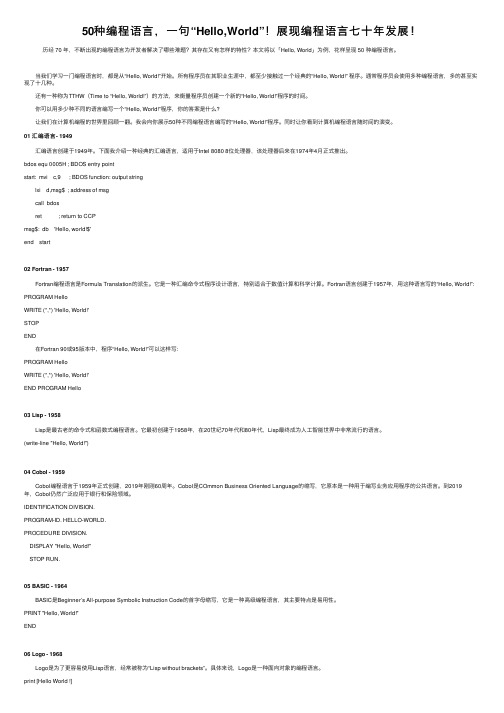
50种编程语⾔,⼀句“Hello,World”!展现编程语⾔七⼗年发展!历经 70 年,不断出现的编程语⾔为开发者解决了哪些难题?其存在⼜有怎样的特性?本⽂将以「Hello, World」为例,花样呈现 50 种编程语⾔。
当我们学习⼀门编程语⾔时,都是从“Hello, World!”开始。
所有程序员在其职业⽣涯中,都⾄少接触过⼀个经典的“Hello, World!” 程序。
通常程序员会使⽤多种编程语⾔,多的甚⾄实现了⼗⼏种。
还有⼀种称为TTHW(Time to “Hello, World!”)的⽅法,来衡量程序员创建⼀个新的“Hello, World!”程序的时间。
你可以⽤多少种不同的语⾔编写⼀个“Hello, World!”程序,你的答案是什么?让我们在计算机编程的世界⾥回顾⼀翻。
我会向你展⽰50种不同编程语⾔编写的“Hello, World!”程序。
同时让你看到计算机编程语⾔随时间的演变。
01 汇编语⾔- 1949汇编语⾔创建于1949年。
下⾯我介绍⼀种经典的汇编语⾔,适⽤于Intel 8080 8位处理器,该处理器后来在1974年4⽉正式推出。
bdos equ 0005H ; BDOS entry pointstart: mvi c,9 ; BDOS function: output stringlxi d,msg$ ; address of msgcall bdosret ; return to CCPmsg$: db 'Hello, world!$'end start02 Fortran - 1957Fortran编程语⾔是Formula Translation的派⽣。
它是⼀种汇编命令式程序设计语⾔,特别适合于数值计算和科学计算。
Fortran语⾔创建于1957年,⽤这种语⾔写的“Hello, World!”: PROGRAM HelloWRITE (*,*) 'Hello, World!'STOPEND在Fortran 90或95版本中,程序“Hello, World!”可以这样写:PROGRAM HelloWRITE (*,*) 'Hello, World!'END PROGRAM Hello03 Lisp - 1958Lisp是最古⽼的命令式和函数式编程语⾔。
开源onlyofficewindows编译-概述说明以及解释
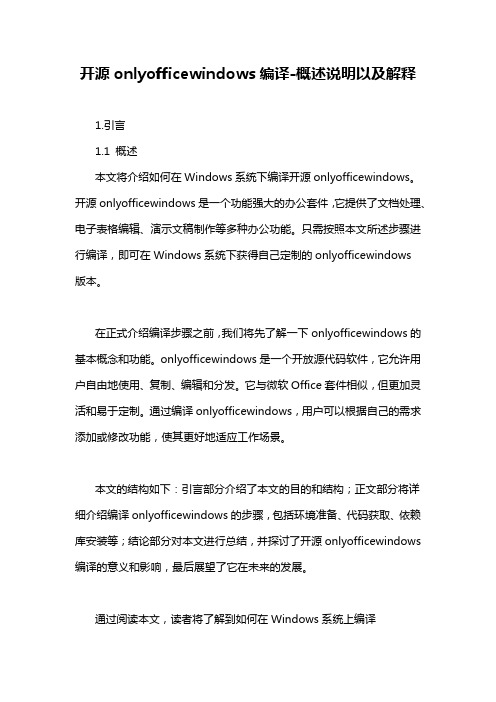
开源onlyofficewindows编译-概述说明以及解释1.引言1.1 概述本文将介绍如何在Windows系统下编译开源onlyofficewindows。
开源onlyofficewindows是一个功能强大的办公套件,它提供了文档处理、电子表格编辑、演示文稿制作等多种办公功能。
只需按照本文所述步骤进行编译,即可在Windows系统下获得自己定制的onlyofficewindows版本。
在正式介绍编译步骤之前,我们将先了解一下onlyofficewindows的基本概念和功能。
onlyofficewindows是一个开放源代码软件,它允许用户自由地使用、复制、编辑和分发。
它与微软Office套件相似,但更加灵活和易于定制。
通过编译onlyofficewindows,用户可以根据自己的需求添加或修改功能,使其更好地适应工作场景。
本文的结构如下:引言部分介绍了本文的目的和结构;正文部分将详细介绍编译onlyofficewindows的步骤,包括环境准备、代码获取、依赖库安装等;结论部分对本文进行总结,并探讨了开源onlyofficewindows 编译的意义和影响,最后展望了它在未来的发展。
通过阅读本文,读者将了解到如何在Windows系统上编译onlyofficewindows,并能够根据自己的需求进行定制。
在本文的指导下,读者可以轻松地获取并使用onlyofficewindows,享受到强大的办公功能。
同时,通过参与onlyofficewindows的开源社区,读者还能为软件的改进和完善贡献自己的力量。
只要按照本文所述步骤,相信读者可以成功地编译onlyofficewindows,并将其应用于自己的工作和学习中。
1.2 文章结构在文章结构部分,我们将介绍本文的组织结构以及各个章节的内容概要。
通过明确的文章结构,读者可以更好地理解文章的主要内容和阐述思路。
本文的结构分为以下几个部分:1. 引言:在这一部分中,我们将对文章所要讨论的主题进行概述和介绍。
c++ hello world的编译过程
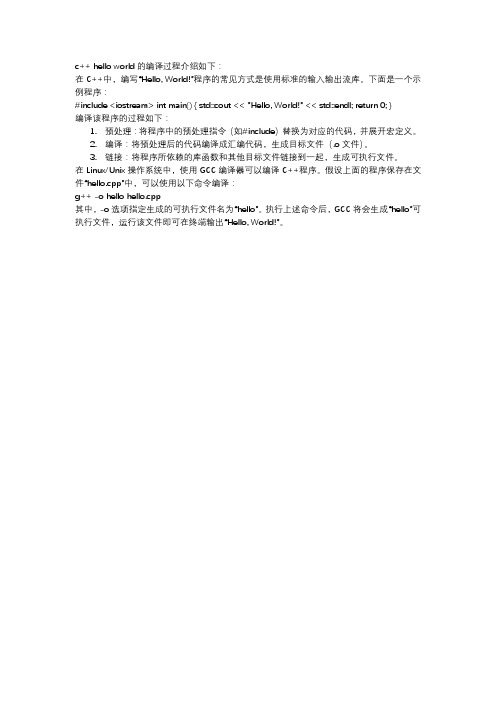
c++ hello world的编译过程介绍如下:
在C++中,编写“Hello, World!”程序的常见方式是使用标准的输入输出流库。
下面是一个示例程序:
#include <iostream> int main() { std::cout << "Hello, World!" << std::endl; return 0; }
编译该程序的过程如下:
1.预处理:将程序中的预处理指令(如#include)替换为对应的代码,并展开宏定义。
2.编译:将预处理后的代码编译成汇编代码,生成目标文件(.o文件)。
3.链接:将程序所依赖的库函数和其他目标文件链接到一起,生成可执行文件。
在Linux/Unix操作系统中,使用GCC编译器可以编译C++程序。
假设上面的程序保存在文件“hello.cpp”中,可以使用以下命令编译:
g++ -o hello hello.cpp
其中,-o选项指定生成的可执行文件名为“hello”。
执行上述命令后,GCC将会生成“hello”可执行文件,运行该文件即可在终端输出“Hello, World!”。
千年新章源码编译教程
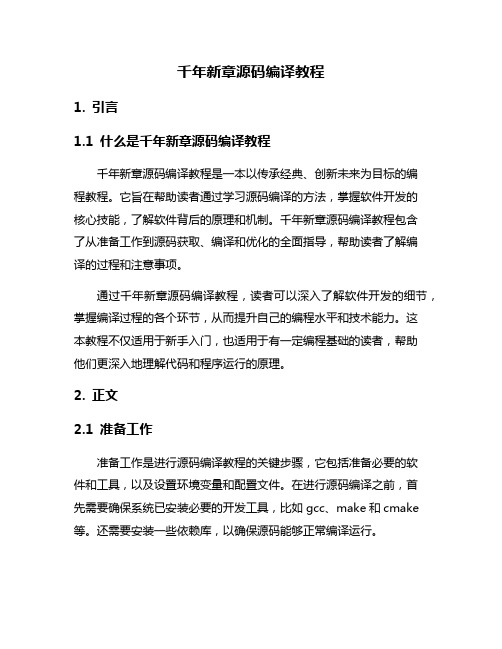
千年新章源码编译教程1. 引言1.1 什么是千年新章源码编译教程千年新章源码编译教程是一本以传承经典、创新未来为目标的编程教程。
它旨在帮助读者通过学习源码编译的方法,掌握软件开发的核心技能,了解软件背后的原理和机制。
千年新章源码编译教程包含了从准备工作到源码获取、编译和优化的全面指导,帮助读者了解编译的过程和注意事项。
通过千年新章源码编译教程,读者可以深入了解软件开发的细节,掌握编译过程的各个环节,从而提升自己的编程水平和技术能力。
这本教程不仅适用于新手入门,也适用于有一定编程基础的读者,帮助他们更深入地理解代码和程序运行的原理。
2. 正文2.1 准备工作准备工作是进行源码编译教程的关键步骤,它包括准备必要的软件和工具,以及设置环境变量和配置文件。
在进行源码编译之前,首先需要确保系统已安装必要的开发工具,比如gcc、make和cmake 等。
还需要安装一些依赖库,以确保源码能够正常编译运行。
在进行编译之前,还需要获取源码文件,可以通过官方网站或GitHub等代码托管平台下载源码包。
下载源码后,需要进行解压缩,并移动到适当的目录下,以便编译操作。
为了确保编译的顺利进行,还需要设置环境变量和配置文件。
这些配置文件包括编译器选项、路径设置以及其他必要的参数。
通过正确配置这些环境变量和配置文件,可以避免编译过程中出现错误或者问题。
准备工作是源码编译过程中至关重要的一步,只有在准备充分的情况下,才能确保源码的顺利编译和运行。
希望通过本教程的介绍,读者能够更好地理解和掌握源码编译的基本原理和步骤,从而在实践中取得更好的效果。
2.2 获取源码获取源码是千年新章源码编译教程的第一步,也是非常重要的一步。
在这个过程中,我们需要确保获取到的源码是完整的并且没有损坏。
为了获取源码,我们可以采取以下几种方式:1. 从官方网站下载源码:我们可以访问千年新章官方网站,查找源码下载链接,然后下载源码压缩包。
在下载过程中,我们需要确保网络连接稳定,并且检查下载的文件是否完整。
一起学VB——002 Hello World 我的第一个VB程序

hello,大家好,今天开始,就跟我一起来学习如何使用VB进行编程吧。
所有的编程语言,第一个编程实例都一定是Hello World。
我们当然也不能例外啦。
通过本项目,大家将会初识VB的使用界面、VB项目建立的方法,以及VB编程的基本步骤。
好啦,下面就跟着我一起建立第一个VB项目实例——hello world吧。
首先,在开始菜单中找到Microsoft Visual Basic 6.0 中文版,或者在桌面找到其快捷图标,双击打开VB6.0编程软件。
打开软件后,将会弹出如下所示的新建工程界面,这里我们选择“标准EXE”,然后单击打开按钮,进入VB6.0编程界面。
(以后绝大部分课程,包括各位今后VB使用中,也基本上都是使用标准EXE)这就是VB6.0的编程界面,接下来开始编写Hello word项目吧。
首先,我们需要在窗体上绘制出一个标签控件(Label1)和一个按钮控件(Command1)。
在工具栏,找到label控件,单击label控件,并在窗体中画出一个。
如下图所示:(或者在工具栏双击label控件,系统将会自动在窗体上绘制一个label控件,然后在自己调整控件的位置和大小)接着,在工具栏,找到commandButton控件,并在窗体画出一个。
如下图所示:此时,我们在窗体上的控件就已经全部绘制完成,但是在代码区,并没有编写任何代码,因此不能看到有任何效果。
接下来我们创建代码来让单击按钮可以出现Hello World的效果吧。
在窗体区,双击command1按钮,将会自动跳转到代码区,系统为我们自动创建了command1按钮的单击事件。
这里我们先不用了解这些术语的含义,这些术语将会在以后的课程中逐步为大家详细介绍。
本节课的目标是熟悉VB的基本编程流程和编程环境,以及建立学习VB编程的信心。
双击command1按钮后进入代码区,如下图所示:此时,我们在代码区,command1_click事件下,写下如下代码:Label1.Caption = "Hello World"然后关闭代码区窗口此时,我们的第一个项目“Hello World”就已经创建完毕了。
用MASM汇编语言输出“Hello-World”
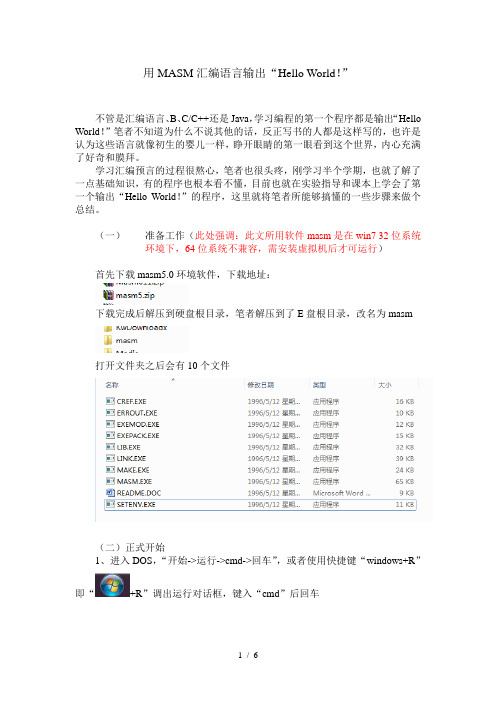
用MASM汇编语言输出“Hello World!”不管是汇编语言、B、C/C++还是Java,学习编程的第一个程序都是输出“Hello World!”笔者不知道为什么不说其他的话,反正写书的人都是这样写的,也许是认为这些语言就像初生的婴儿一样,睁开眼睛的第一眼看到这个世界,内心充满了好奇和膜拜。
学习汇编预言的过程很熬心,笔者也很头疼,刚学习半个学期,也就了解了一点基础知识,有的程序也根本看不懂,目前也就在实验指导和课本上学会了第一个输出“Hello World!”的程序,这里就将笔者所能够搞懂的一些步骤来做个总结。
(一)准备工作(此处强调:此文所用软件masm是在win7 32位系统环境下,64位系统不兼容,需安装虚拟机后才可运行)首先下载masm5.0环境软件,下载地址:下载完成后解压到硬盘根目录,笔者解压到了E盘根目录,改名为masm打开文件夹之后会有10个文件(二)正式开始1、进入DOS,“开始->运行->cmd->回车”,或者使用快捷键“windows+R”即“+R”调出运行对话框,键入“cmd”后回车2、成功打开DOS环境,如图3、然后直接在DOS中键入“E:”后回车,进入E盘根目录,再键入“cd masm”进入masm文件夹,如图4、然后键入“edit”后回车进入编辑窗口,如图注:这是汇编编辑的基础窗口,可以再编辑玩程序后通过“File->Save as”将文件保存到masm文件夹,但笔者不建议用这种方法,最快捷的方式笔者觉得还是在masm文件夹内新建一个文本文档,更名为“XXXX.asm”(注意一定要将后缀改为.asm,笔者所用文件名为414.asm),打卡方式更改为使用记事本打开,然后打开文件将代码写进去,保存退出,回到DOS。
5、键入“masm 414.asm”回车编译414.asm文件生成414.obj文件,如图6、再别输入其他任何字符,直接回车3次,如果有错会出现提示,按照提示内容修改源文件后再运行一遍“masm.414.asm”,如果无错即顺利生成XXXX.obj文件,如图7、然后键入“link 414.obj”回车,顺利生成exe可执行文件,如图8、键入“414.exe”回车3次进行exe文件检查,会提示“no stack segment”,不妨碍文件执行,继续,如图9、继续键入“414.exe”,回车,如图,屏幕显示“Hello World!”,大功告成!(三)总结切记,文件的运行不管是编译还是链接还是到最后的执行,都是在“E:\masm>”下,如果没有这个起始,那就是没有进入masm文件夹,那样是没有办法进行编译等工作的,所以前提是一定要在进入DOS环境下之后进入masm 文件夹下,在保证汇编软件完整的前提下进行编译工作,否则一切都是徒劳。
【C语言】MinGW下载及安装教程(过于详细)
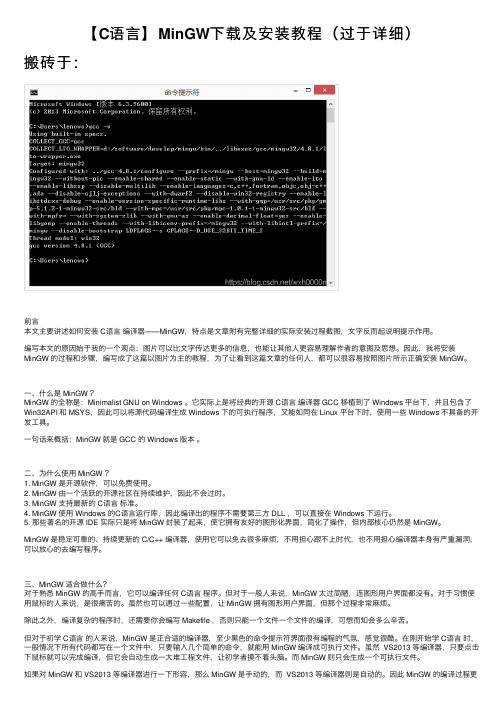
【C语⾔】MinGW下载及安装教程(过于详细)搬砖于:前⾔本⽂主要讲述如何安装 C语⾔编译器——MinGW,特点是⽂章附有完整详细的实际安装过程截图,⽂字反⽽起说明提⽰作⽤。
编写本⽂的原因始于我的⼀个观点:图⽚可以⽐⽂字传达更多的信息,也能让其他⼈更容易理解作者的意图及思想。
因此,我将安装MinGW 的过程和步骤,编写成了这篇以图⽚为主的教程,为了让看到这篇⽂章的任何⼈,都可以很容易按照图⽚所⽰正确安装 MinGW。
⼀、什么是 MinGW ?MinGW 的全称是:Minimalist GNU on Windows 。
它实际上是将经典的开源 C语⾔编译器 GCC 移植到了 Windows 平台下,并且包含了Win32API 和 MSYS,因此可以将源代码编译⽣成 Windows 下的可执⾏程序,⼜能如同在 Linux 平台下时,使⽤⼀些 Windows 不具备的开发⼯具。
⼀句话来概括:MinGW 就是 GCC 的 Windows 版本。
⼆、为什么使⽤ MinGW ?1. MinGW 是开源软件,可以免费使⽤。
2. MinGW 由⼀个活跃的开源社区在持续维护,因此不会过时。
3. MinGW ⽀持最新的 C语⾔标准。
4. MinGW 使⽤ Windows 的C语⾔运⾏库,因此编译出的程序不需要第三⽅ DLL ,可以直接在 Windows 下运⾏。
5. 那些著名的开源 IDE 实际只是将 MinGW 封装了起来,使它拥有友好的图形化界⾯,简化了操作,但内部核⼼仍然是 MinGW。
MinGW 是稳定可靠的、持续更新的 C/C++ 编译器,使⽤它可以免去很多⿇烦,不⽤担⼼跟不上时代,也不⽤担⼼编译器本⾝有严重漏洞,可以放⼼的去编写程序。
三、MinGW 适合做什么?对于熟悉 MinGW 的⾼⼿⽽⾔,它可以编译任何 C语⾔程序。
但对于⼀般⼈来说,MinGW 太过简陋,连图形⽤户界⾯都没有。
对于习惯使⽤⿏标的⼈来说,是很痛苦的。
- 1、下载文档前请自行甄别文档内容的完整性,平台不提供额外的编辑、内容补充、找答案等附加服务。
- 2、"仅部分预览"的文档,不可在线预览部分如存在完整性等问题,可反馈申请退款(可完整预览的文档不适用该条件!)。
- 3、如文档侵犯您的权益,请联系客服反馈,我们会尽快为您处理(人工客服工作时间:9:00-18:30)。
1. 解压安装源代码0730-已经安装完毕2. 编译X86 平台的Qtopia 和Hello,World 和嵌入式浏览器2.1 编译Qt/Embedded#cd /opt/FriendlyARM/mini2440/x86-qtopia#./build-all (运行大概30 分钟左右)说明:./build-all 将自动编译完整的Qtopia 和嵌入式浏览器,您还可以先后执行./build 和./build-konq 脚本命令分别编译它们。
2.2 在PC 上模拟运行Qtopia要运行你刚刚编译出的Qtopia 系统十分简单,在刚刚编译完的命令终端下输入如下命令:#./run ;注意,“/”前面有个“.”,这表示在当前目录执行这时你可以看到如下界面按照提示点击运行就可以看到Qtopia 系统了2.3 编译Hello, World 示例#cd /opt/FriendlyARM/mini2440/x86-qtopia/hello#./build执行build 将会自动创建相应的Makefile 文件,并执行编译;编译完毕将在/opt/FriendlyARM/mini2440/x86-qtopia/qtopia-2.2.0-FriendlyARM/qtopia/bin 目录下生成hello 可执行文件说明:build 其实是一个脚本,它的内容如下:#!/bin/bashsource /opt/FriendlyARM/mini2440/x86-qtopia/qtopia-2.2.0-FriendlyARM/setQpeEnvqmake -o Makefile -spec/opt/FriendlyARM/mini2440/x86-qtopia/qtopia-2.2.0-FriendlyARM/qtopia/mkspecs/qws/linux-generic-g++ *.promake cleanmake解释:source 相当于“sh”命令,它执行setQpeEnv 脚本,以设置Qtopia 的编译环境;qmake 依靠当前目录下的hello.pro 规则自动生成Makfile 文件,其中hello.pro 是手工编辑做成的。
再执行make(会调用自动生成的Makefile)编译hello 程序。
“setQpeEnv”脚本内容如下:exportQPEDIR=/opt/FriendlyARM/mini2440/x86-qtopia/qtopia-2.2.0-FriendlyARM/qtopiaexportQTOPIA_DEPOT_PATH=/opt/FriendlyARM/mini2440/x86-qtopia/qtopia-2.2.0-FriendlyARM/qtopiaexport QTDIR=/opt/FriendlyARM/mini2440/x86-qtopia/qtopia-2.2.0-FriendlyARM/qt2export DQTDIR=/opt/FriendlyARM/mini2440/x86-qtopia/qtopia-2.2.0-FriendlyARM/dqtexportTMAKEDIR=/opt/FriendlyARM/mini2440/x86-qtopia/qtopia-2.2.0-FriendlyARM/tmakeexport TMAKEPATH=$TMAKEDIR/lib/qws/linux-generic-g++export PATH=$QPEDIR/bin:$QTDIR/bin:$DQTDIR/bin:$PATHexportLD_LIBRARY_PATH=$QPEDIR/lib:$QTDIR/lib:$DQTDIR/lib:$LD_LIBRARY_PATH2.4 运行Hello, World在刚刚编译完的hello 目录下,“./run 可以运行刚刚编译好的hello 程序,如图说明:run 运行脚本内容如下:#!/bin/sh../qtopia-2.2.0-FriendlyARM/qt2/bin/qvfb -width 240 -height 320 -depth 16 &#export CAMERA_DEVICE=/dev/video1#qtopia-2.2.0-FrinedlyARM/qt2/bin/qvfb -width 640 -height 480 -depth 16 &cd ../qtopia-2.2.0-FriendlyARM/qtopia/imagemkdir root 2>/dev/null || trueexport HOME=$PWD/rootcd opt/Qtopiaexport PATH=$PWD/bin:$PATHexport LD_LIBRARY_PATH=$PWD/lib:$LD_LIBARAY_PATHexport QTDIR=$PWDexport QPEDIR=$PWDexport KDEDIR=$PWD/../kdesleep 3hello –qws由此可见,为了顺利运行hello,首先启动了qvfb,然后设置Qtopia 的一些关键环境变量,最后才启动hello3 编译ARM 平台的Qtopia 和Hello,World 和嵌入式浏览器说明:编译Qtopia-2.2.0 使用的编译器版本为arm-linux-gcc-4.3.23.1 编译Qtopia-2.2.0#cd /opt/FriendlyARM/mini2440/arm-qtopia#./build-all (该过程比较长,需要运行大概30 分钟左右)#./mktarget (制作适用于根文件系统的目标板二进制映象文件包,将生成target-qtopia-konq.tgz) 说明:./build-all 将自动编译完整的Qtopia 和嵌入式浏览器,并且编译生成的系统支持Jpeg、GIF、PNG 等格式的图片,您还可以先后执行./build 和./build-konq 脚本命令分别编译它们。
3.2 编译Hello, World 示例注意:若要编译下面的Hello 程序,必须先完成Qtopia-2.2.0 的编译,就是上一步骤,因为Hello 程序会依赖Qt 以及Qtopia 的基本库#cd /opt/FriendlyARM/mini2440/arm-qtopia/hello#./build执行build 将会自动创建相应的Makefile 文件,并执行编译;编译完毕将在/opt/FriendlyARM/mini2440/arm-qtopia/qtopia-2.2.0-FriendlyARM/qtopia/bin 目录下生成hello 可执行文件说明:build 其实是一个脚本,它的内容如下:#!/bin/bashsource /opt/FriendlyARM/mini2440/arm-qtopia/qtopia-2.2.0-FriendlyARM/setQpeEnvqmake -spec/opt/FriendlyARM/mini2440/arm-qtopia/qtopia-2.2.0-FriendlyARM/qtopia/mkspecs/qws/linux-arm-g++ -o Makefile *.promake cleanmake解释:source 相当于“sh”命令,它执行setQpeEnv 脚本,以设置Qtopia 的编译环境;qmake 依靠当前目录下的hello.pro 规则自动生成Makfile 文件,其中hello.pro 是手工编辑做成的。
再执行make(会调用自动生成的Makefile)编译hello 程序。
“setQpeEnv”脚本内容如下:exportQPEDIR=/opt/FriendlyARM/mini2440/arm-qtopia/qtopia-2.2.0-FriendlyARM/qtopiaexportQTOPIA_DEPOT_PATH=/opt/FriendlyARM/mini2440/arm-qtopia/qtopia-2.2.0-FriendlyARM/qtopiaexport QTDIR=/opt/FriendlyARM/mini2440/arm-qtopia/qtopia-2.2.0-FriendlyARM/qt2export DQTDIR=/opt/FriendlyARM/mini2440/arm-qtopia/qtopia-2.2.0-FriendlyARM/dqtexportTMAKEDIR=/opt/FriendlyARM/mini2440/arm-qtopia/qtopia-2.2.0-FriendlyARM/tmakeexport TMAKEPATH=$TMAKEDIR/lib/qws/linux-arm-g++export PATH=$QPEDIR/bin:$QTDIR/bin:$DQTDIR/bin:$PATHexportLD_LIBRARY_PATH=$QPEDIR/lib:$QTDIR/lib:$DQTDIR/lib:$LD_LIBRARY_PATH3.3 把hello,world 下载到目标板并运行①复制文件到Windows 目录下先把刚刚编译生成的hello 可执行文件复制到Windows 下的某个目录里面,同时把hello/目录中的hello.desktop 也复制到Windows 下的某个目录。
②使用rz 下载文件到开发板在开发板串口终端输入“rz”命令开始接收从串口发来的文件,如图所示然后点鼠标右键,在弹出的菜单中选择“发送文件”,也可以点菜单“传送”->“发送文件”出现如图窗口,选择hello,开始向开发板传送文件。
如图使用同样的方法下载hello.desktop 到开发板里面③改变hello 文件的执行权限通过串口下载到开发板的文件是没有执行权限的,所以我们需要先使用chmod 命令改变它的执行权限,再把它放到正确的目录里面。
如图所示#chmod +x hello#mv hello /opt/Qtopia/bin#mv hello.desktop /opt/Qtopia/apps/Applications④在开发板上运行hello现在重新启动开发板或者重新启动qtopia,就可以看到hello 图标了,如图,您可以使用鼠标点击运行它另外一种方法:通过NFS挂载Fedora启动HELLO WORLD!!首先将HELLO可执行文档COPY至/opt/FriendlyARM/mini2440/root_qtopia/opt/Qtopia/bin将HELLO.desktop COPY至/opt/FriendlyARM/mini2440/root_qtopia/opt/Qtopia/apps/ApplicationsNor启动mini2440,>qSupervivi> param set linux_cmd_line "console=ttySAC0 root=/dev/nfsnfsroot=192.168.1.208:/opt/FriendlyARM/mini2440/root_qtopiaip=192.168.1.230:192.168.1.208:192.168.1.208:255.255.255.0::eth0:off" >boot启动qtopia,也可以看到hello 图标了!。
